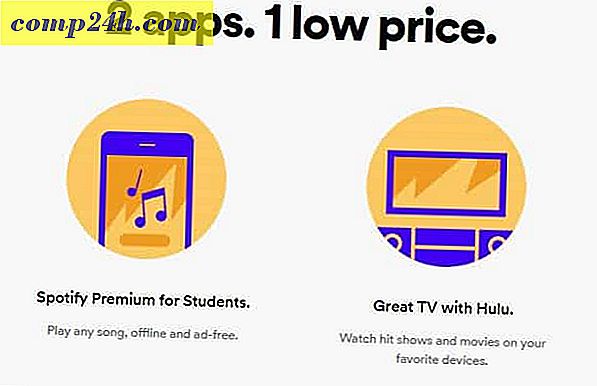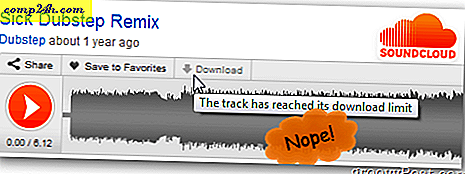So erhalten Sie die XP-Schnellstartleiste unter Windows 10
Die Schnellstartleiste in Windows XP und Vista ermöglichte Ihnen den einfachen Zugriff auf häufig verwendete Apps und andere Dateien. Wenn Sie die Schnellstartleiste hinzufügen, können Sie auch ähnliche Apps gruppieren, ohne die Taskleiste mit fixierten Verknüpfungen zu anderen Apps zu blockieren.
Obwohl es standardmäßig nicht in Windows 10 enthalten ist, können Sie es manuell hinzufügen, indem Sie die Schritte in diesem Artikel ausführen.
Fügen Sie die Schnellstartleiste zu Windows 10 hinzu
- Klicken Sie mit der rechten Maustaste auf einen leeren Bereich in der Taskleiste und wählen Sie Symbolleisten> Neue Symbolleiste .

- Navigieren Sie zu C: \ Benutzer \ Benutzername \ AppData \ Roaming \ Microsoft \ Internet Explorer \ Schnellstart
Oder, um die Dinge einfacher zu machen, kopieren Sie den folgenden Pfad und fügen Sie ihn in die Adressleiste des Datei-Explorers ein. Drücken Sie die Eingabetaste und klicken Sie auf die Schaltfläche Ordner auswählen:
% appdata% \ Microsoft \ Internet Explorer \ Schnellstart

- Die Schnellstartleiste wird neben dem Infobereich der Taskleiste angezeigt.

- Sie können es dort lassen, wo es ist, oder, wenn es in früheren Windows-Versionen aussehen soll, klicken Sie erneut mit der rechten Maustaste auf die Taskleiste, und vergewissern Sie sich, dass Alle Taskleisten sperren deaktiviert ist .

- Jetzt können Sie es nach links ziehen und neben "Start" oder das Cortana-Symbol platzieren.

- Greifen Sie dann das andere Ende und ziehen Sie es nach links, damit die Symbole in Ihrer Taskleiste ebenfalls angezeigt werden. Wenn Sie zum ersten Mal versuchen, Symbolleisten zu verschieben, kann es ein bisschen schwierig sein, aber wenn Sie es ein paar Mal versuchen, ist es einfach zu erlernen. Ich empfehle auch alle Taskleisten zu sperren, nachdem Sie fertig sind, wo Sie wollen.

- Wenn Sie möchten, dass die Schnellstartleiste wie in den XP-Tagen aussieht, klicken Sie mit der rechten Maustaste darauf und deaktivieren Sie die Optionen " Text anzeigen" und " Titel anzeigen". Das sorgt für ein saubereres und organisierteres Aussehen.

- Jetzt können Sie die Schnellstartleiste wie in früheren Windows-Versionen verwenden. Um eine App oder andere Objekte hinzuzufügen, ziehen Sie sie einfach über, bis Sie die Meldung In Schnellstart verschieben sehen .

Wenn Sie mehrere Elemente hinzufügen, klicken Sie einfach auf das Pfeilsymbol, um die Listenelemente in der Leiste anzuzeigen. Und wenn Sie Windows 7 noch verwenden und die Schnellstartleiste zurück erhalten möchten, lesen Sie unseren Artikel hier.

Was ist deine Meinung? Gefällt Ihnen die neue Benutzeroberfläche von Windows 10 oder bevorzugen Sie die Vertrautheit von Windows 7 oder früher? Hinterlasse uns einen Kommentar und lass uns deine Gedanken wissen.